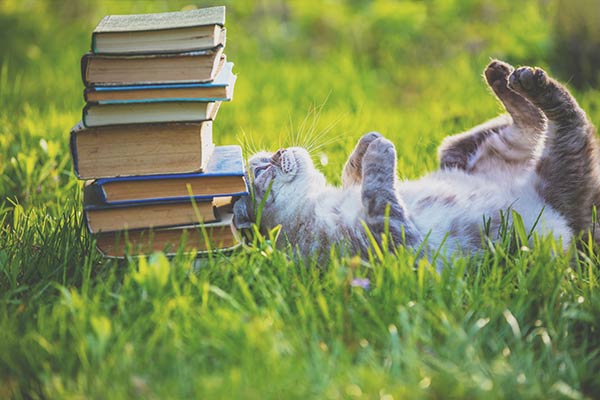水星路由器设置密码
- 学科资料
- 2024-03-22 09:36:02
给水星路由器设置密码
水星MW320R路由器设置密码教程
水星路由器设置的网址
水星路由器设置网络
水星路由器设置网站
水星路由器dns怎么设置
水星路由器桥接设置
水星重新设置路由器
水星路由器wan速率设置
水星路由器设置密码路由器是连接两个或多个网络的硬件设备,在网络间起网关的作用,是读取每一个数据包中的地址然后决定如何传送的专用智能性的网络设备。下面为大家带来了水星路由器设置密码,欢迎大家参考阅读!
登录密码设置
水星(mercury)无线路由器的默认密码是admin,要修改默认的登录密码,必须先登录到水星无线路由器的管理界面,然后在“系统工具”下面的“修改登录口令”选项下面进行修改。
1、登录到管理界面:在浏览器中输入:“192.168.1.1”(这是水星路由器的默认管理地址,如已经修改,则输入更改后的管理地址)——>在弹出的对话框中输入默认的用户名:admin和默认的密码:admin——>点击“确定”。
2、修改登录密码:点击左侧最下面的“系统工具”——>继续点击“修改登录口令”选项——>在右侧弹出的对话框中可以修改登录用户名和密码:在“原用户名”和“原口令”后面输入你原来的用户名和密码;在“新用户名”和“新口令”后面输入一个新的用户名(如不想更改用户名,可以继续输入原来的admin)和新密码——>点击“保存”。保存设置的新的登录密码就已经生效了,路由器会自动弹出一个登录对话框,用刚才设置的新的密码进行登录即可。
无线网络密码设置
1、登录管理界面:在浏览器中输入:“192.168.1.1”,输入用户名和密码进行登录。
2、设置无线密码:点击“无线设置”——>继续点击“无线安全设置”——>在右侧勾选“WPA—PSK/WPA2—PSK”,并在“WPA—PSK/WPA2—PSK”选项下面的“PSK密码”后面可以设置一个新的密码(PSK密码就是无线网络的密码)——>点击最下方的“保存”。